PC start slechts af en toe op; Start niet op bij de eerste poging

Heeft u ooit een frustrerende situatie meegemaakt waarbij u op de aan/uit-knop drukt en uw Windows-computer soms opstart en de eerste keer nooit opstart? Je probeert het steeds opnieuw, en uiteindelijk begint het. Dit is een probleem waar veel mensen mee te maken hebben gehad. In dit bericht delen we hoe u dit probleem kunt oplossen.

Waarom start mijn Windows-computer slechts af en toe op?
Hier zijn de oorzaken achter het probleem waarbij Windows-computers soms willekeurig opstarten:
- Defecte CMOS-batterij: De CMOS-batterij is de kleine batterij die het BIOS van stroom voorziet en cruciale BIOS-informatie opslaat die nodig is om uw pc op te starten. Als de batterij leeg raakt of defect is, kan dit problemen met uw pc veroorzaken, alsof deze slechts om de tweede keer opstart.
- RAM: RAM is een van de meest kritische componenten van een pc, waarin instructies worden opgeslagen die een pc nodig heeft om correct te kunnen werken. Een traag of defect RAM-geheugen kan problemen veroorzaken bij het opstarten van uw pc.
- Problemen met snel opstarten: Snel opstarten is een Windows-functie die bepaalde informatie opslaat waardoor Windows sneller kan opstarten. Deze informatie kan echter soms beschadigd raken, waardoor de Windows-pc slechts elke tweede keer opstart.
- Problemen met Windows-opstartbestanden : Als het Boot Configuration Data-bestand beschadigd raakt, kan het zijn dat de computer niet meer opstart, maar hij kan willekeurig opstarten, gebaseerd op mijn ervaring.
Fix PC start slechts af en toe op
Als uw Windows-computer slechts af en toe opstart en nooit opstart bij de eerste poging, volgen hier enkele suggesties om u te helpen het probleem op te lossen:
- Schakel Snel opstarten uit
- Gebruik de hardware-resetknop
- BCD-bestand opnieuw opbouwen
- Vervang RAM
- Koppel de CMOS-batterij los
Laten we doorgaan!
Windows 11 start niet op bij de eerste poging
1] Schakel snel opstarten uit
De functie Snel opstarten slaat gegevens op waardoor een Windows-pc sneller kan opstarten na het afsluiten; Deze gegevens kunnen echter soms opstartproblemen veroorzaken. In een dergelijk geval wordt aanbevolen de functie Snel opstarten in Windows uit te schakelen.
- Open het Configuratiescherm door ernaar te zoeken in de Windows-zoekopdracht.
- Wijzig in het Configuratiescherm Weergave op in Grote pictogrammen .
- Open hierna Energiebeheer
- Open vervolgens Kies wat de aan / uit-knoppen doen in het linkerdeelvenster.
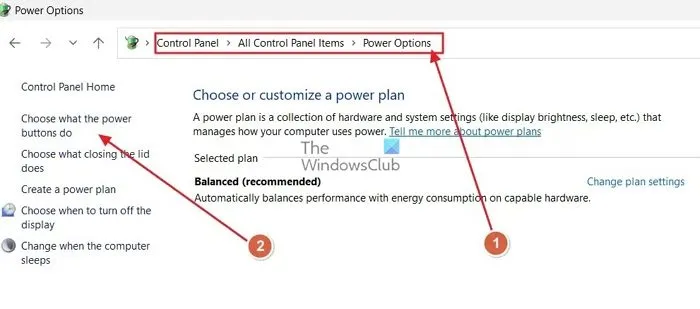
- Klik nu op Instellingen wijzigen die momenteel niet beschikbaar zijn .
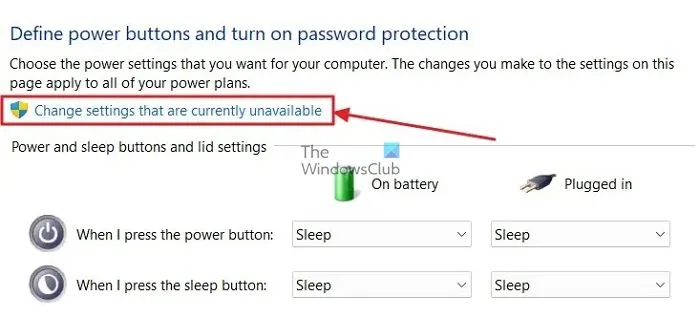
- Schakel ten slotte de optie Snel opstarten uit en klik op Wijzigingen opslaan .
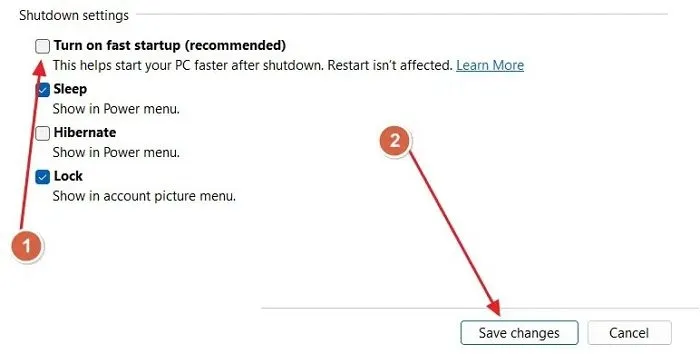
2] Gebruik de hardware-resetknop

Sommige Lenovo-modellen en apparaten van andere fabrikanten hebben een klein gaatje waarmee u de pc kunt herstellen na een mislukte opstart of toegang hebt tot de UEFI-firmware-instellingen. De knop bevindt zich meestal in de buurt van de USB-poorten, de 3,5 mm-aansluiting of de aan/uit-knop .
Raadpleeg de gebruikershandleiding van uw pc voor meer informatie over de hardwareresetknop. Met de hardware-resetknop worden de hardware-instellingen teruggezet naar de standaardwaarden, waardoor het probleem wordt opgelost dat uw pc slechts elke tweede keer opstart.
3] Herbouw het BCD-bestand
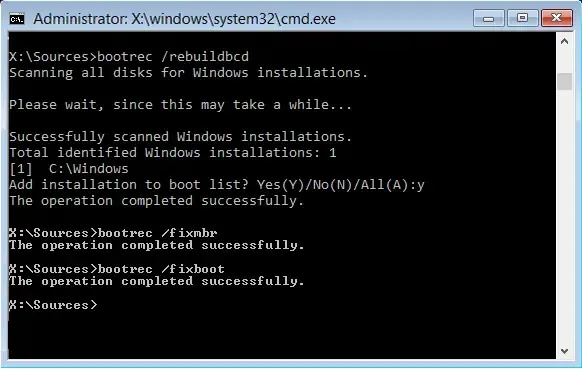
Herbouw het BCD-bestand en kijk of dat helpt.
3] Vervang RAM
Een langzaam, oud of defect RAM-geheugen kan problemen hebben met het opslaan van instructies voor de normale werking van uw pc. In een dergelijk geval wordt het aanbevolen om het RAM-geheugen van uw pc te upgraden naar een moderner en sneller RAM-geheugen.
Als u werkt met de minimale RAM-vereisten voor het besturingssysteem, overweeg dan om de RAM-grootte uit te breiden. Controleer of uw pc extra RAM-slots heeft voor het vervangen of upgraden van RAM. In een dergelijk geval kunt u zelf klussen met behulp van de instructies van de fabrikant. Als uw pc wordt geleverd met gesoldeerd RAM-geheugen, neem dan contact op met een technicus.
4] Koppel de CMOS-batterij los

Een lege of defecte CMOS-batterij zal problemen hebben met het opslaan van BIOS-informatie en het voeden van het BIOS, waardoor uw pc mogelijk slechts af en toe opstart. Om de CMOS-batterij te vervangen, moet u uw kast openen.
Bij laptops kan dit proces ingewikkeld zijn. De CMOS-batterij bevindt zich doorgaans in de buurt van de grafische kaartsleuf, en er is meestal een plus- of afzonderlijk slot voor de CMOS-batterij. Gedetailleerde instructies voor het verwijderen en vervangen van de CMOS-batterij op uw moederbord vindt u op de website van de fabrikant en in de gebruikershandleiding.
Ik hoop dat dit bericht helpt om het probleem op te lossen, en dat je je pc met één druk op de knop kunt aanzetten.
Waarom start Windows soms niet op?
Controleer of uw hoofdgeheugen (RAM) correct is geplaatst. Als u zeker weet dat uw RAM correct is geïnstalleerd en nog steeds problemen ondervindt, kan het een hardwareprobleem zijn met een van de modules. In een dergelijke situatie kunt u proberen een van de balken te verwijderen en uw computer opnieuw op te starten.
Waarom start mijn pc 2 keer op?
Meestal is een snelle opstart- of snelle opstartfunctie de oorzaak van dit gedrag.



Geef een reactie